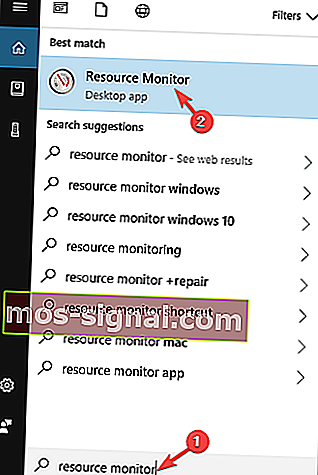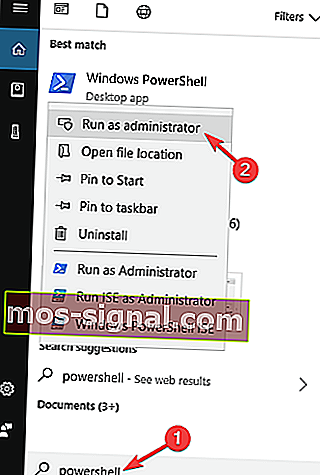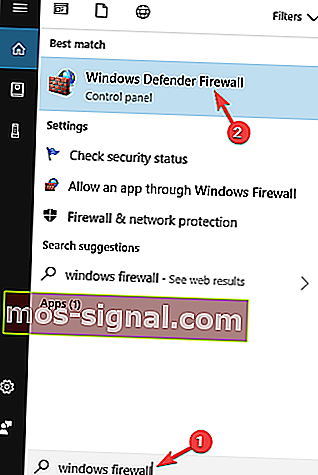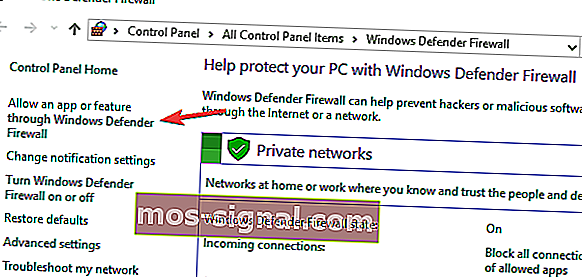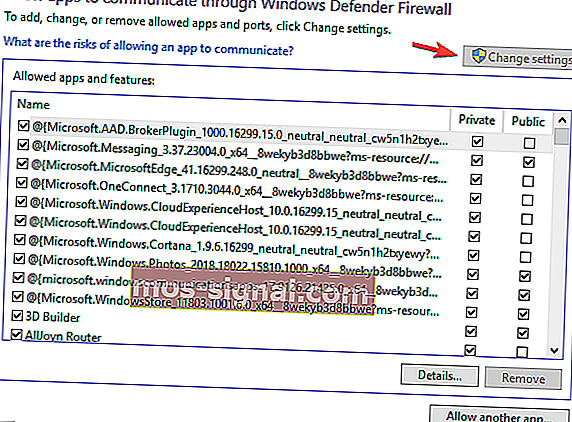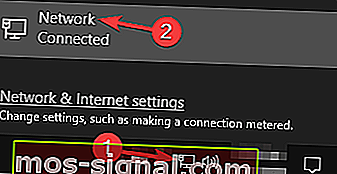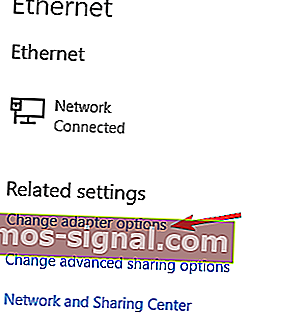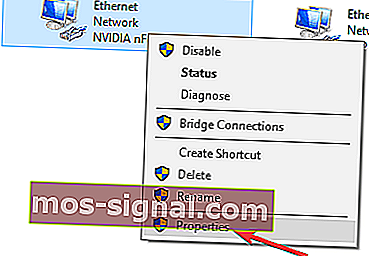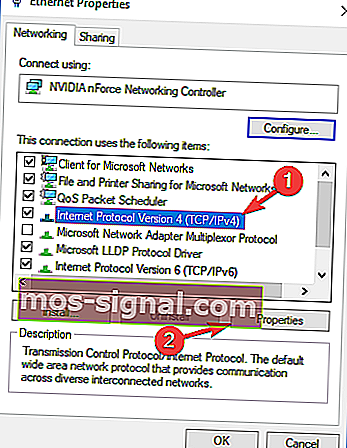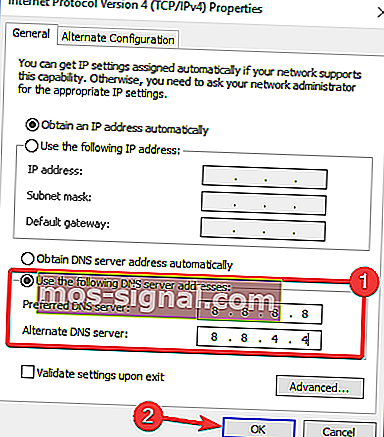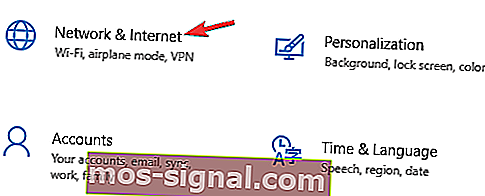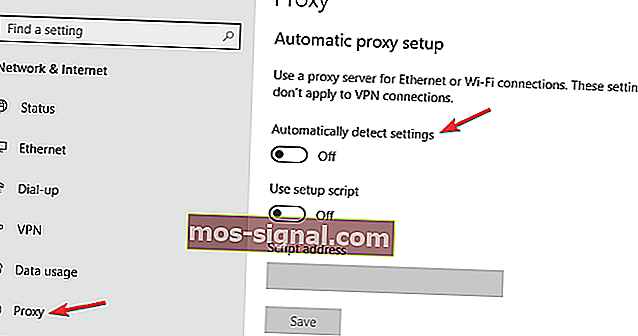Скачки пинга League of Legends в Windows 10 [РУКОВОДСТВО ДЛЯ ИГРОКА]
- League of Legends - одна из самых популярных многопользовательских онлайн-игр в мире.
- Пользователи сообщают о скачках пинга в Windows 10 во время игры, и в этой статье мы рассмотрим способы, которые помогут вам это исправить.
- Не забудьте заглянуть в наш раздел Игры, чтобы найти больше статей по теме.
- Вы найдете более распространенные исправления для различных игр в нашем Центре устранения неполадок, обязательно добавьте его в закладки.

League of Legends - это увлекательная игра, в которой игрокам предстоит взять на себя роль призывателя, который управляет чемпионом с уникальными способностями и навыками.
Они сражаются против команды других игроков или чемпионов ИИ, чтобы уничтожить Нексус противоположной команды.
Несмотря на то, что League of Legends была запущена несколько лет назад, она все еще подвержена ряду досадных проблем.
Скачки пинга могут быть большой проблемой в любой игре, и многие игроки League of Legends сообщали об этой проблеме.
Вот некоторые распространенные проблемы, о которых сообщают пользователи:
- Задержка League of Legends - это может быть вызвано фоновыми приложениями на вашем ПК, поэтому убедитесь, что вы запускаете только игру, а не другие приложения, интенсивно использующие сеть, в фоновом режиме.
- Пики задержки в League of Legends, беспроводная связь - в этом случае мы предлагаем временно переключиться на проводную сеть и проверить, помогает ли это.
- Пинг в League of Legends повышается. Высокий сигнал обычно вызывается приложениями, работающими в фоновом режиме. Если у вас есть эта проблема, советуем вам проверить антивирус и брандмауэр. В некоторых случаях вам может даже потребоваться отключить антивирус / брандмауэр, чтобы решить эту проблему.
В этой статье мы сосредоточимся на всплесках пинга, которые случайным образом возникают на компьютерах с Windows 10, и предложим вам быстрый обходной путь, который вы можете использовать для решения этой проблемы.
Как я могу исправить проблемы с пингом в League of Legends?
1. Используйте Speedify

Отличный VPN, который вы можете использовать во время игры в League of Legends, - Speedify.
Благодаря своим расширенным возможностям он решит любую проблему, которая может у вас возникнуть, легко обнаруживая, защищая и устанавливая приоритеты проблем с подключением.
Вы можете использовать Speedify при просмотре Интернета или потоковой передаче. У него отличная скорость, и вы даже не заметите его использования.
Ваш трафик также будет отслеживаться, и вы будете получать информацию об использовании соединения или потере пакетов, что позволит вам лучше управлять настройками сети.

Ускорить
Лучший VPN для обнаружения и определения приоритетов ваших проблем с подключением, чтобы ваша игра не прерывалась. Попробуй это сейчас! Бесплатная пробная версия Посетить сайт2. Проверьте свой антивирус и брандмауэр.

Если у вас возникают проблемы с пингом в League of Legends, вы можете исправить их, проверив конфигурацию антивируса и брандмауэра.
Иногда ваш антивирус может мешать работе вашей системы и вызывать проблемы с некоторыми приложениями.
Чтобы решить эту проблему, вам нужно открыть настройки антивируса и попробовать отключить определенные функции. Обязательно отключите функции брандмауэра на своем антивирусе и проверьте, решает ли это проблему с пингами.
На рынке есть много отличных антивирусных приложений, но если вам нужна полная защита, которая не будет мешать вашим игровым сессиям, мы предлагаем вам использовать Bitdefender.
Что делает Bitdefender удивительным, так это его расширенные функции защиты и отсутствие помех другим системам. Вы будете полностью защищены и сможете без проблем пользоваться своим устройством.

Bitdefender
Расширенная защита от вредоносных программ без вмешательства системы. Защитите свое устройство с помощью лучшего антивируса! $ 29,99 / год Получить сейчас3. Удалите приложение Xbox.
- Введите Resource Monitor в меню поиска и выберите первый результат.
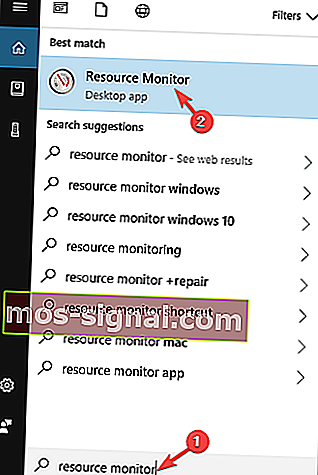
- Перейдите в раздел Сеть монитора ресурсов.
- Найдите процесс под названием GameBarPresenceWriter . Этот процесс является частью приложения Xbox.
- Полностью отключите приложение Xbox.
Отключите приложение Xbox:
- Введите PowerShell в меню поиска и щелкните правой кнопкой мыши Windows Powershell.
- Затем щелкните Запуск от имени администратора .
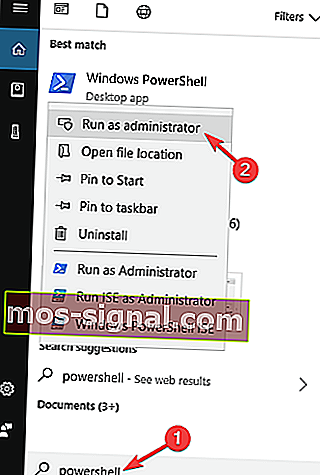
- Введите и выполните следующую команду:
Get-AppxPackage Microsoft.XboxApp | Remove-AppxPackage
4. Отключите функцию автоматического подключения к Wi-Fi.

Чтобы уменьшить всплески пинга League of Legends, вы можете попробовать изменить несколько настроек Wi-Fi. По словам пользователей, иногда функция автоматического подключения для вашего Wi-Fi может вызвать эту проблему.
Чтобы выключить его, просто щелкните значок Wi-Fi на панели задач, выберите сеть Wi-Fi, к которой вы хотите подключиться, и снимите флажок « Подключаться автоматически» .
Теперь подключитесь к сети и проверьте, появляется ли проблема с пингами. Если можете, попробуйте переключиться на соединение Ethernet.
Несмотря на все преимущества, соединение Wi-Fi подвержено помехам, что может существенно повлиять на ваш пинг.
С другой стороны, проводное соединение обеспечивает лучшую стабильность и гораздо лучшую защиту от помех, поэтому, если вы можете, попробуйте использовать проводное соединение и проверьте, помогает ли это с вашим пингом.
5. Убедитесь, что ваш брандмауэр не блокирует League of Legends.
- Нажмите Windows Key + S и войдите в брандмауэр Windows .
- Выберите брандмауэр Защитника Windows из списка результатов.
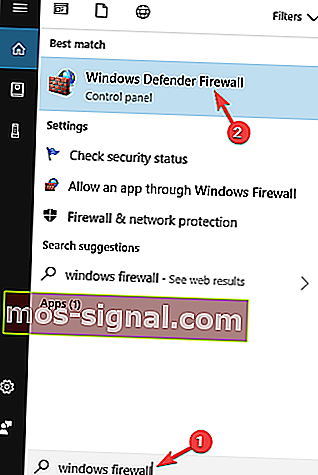
- Нажмите Разрешить приложение или функцию через брандмауэр Защитника Windows.
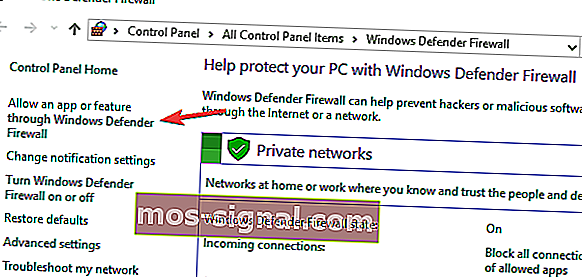
- Нажмите Изменить настройки и отметьте в списке League of Legends .
- Если приложение недоступно, нажмите разрешить другое приложение и добавьте его вручную.
- После этого нажмите ОК, чтобы сохранить изменения.
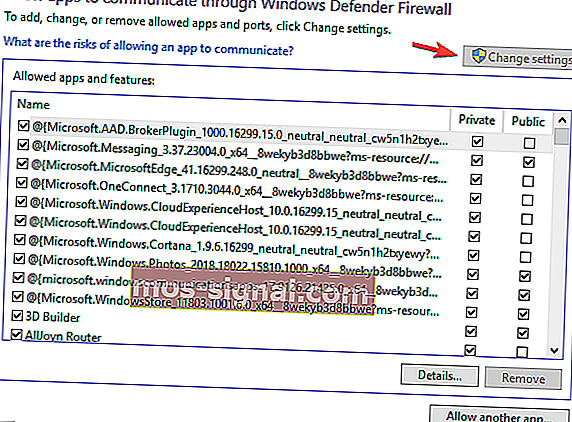
Для правильной работы League of Legends на вашем ПК, следующие файлы должны проходить через ваш брандмауэр:
- C: Riot GamesLeague of Legendslol.launcher.exe
- C: Riot GamesLeague of Legendslol.launcher.admin.exe
- C: Riot GamesLeague of LegendsRADSsystemrads_user_kernel.exe
- C: Riot GamesLeague of LegendsLeagueClient.exe
- C: Riot GamesLeague of LegendsRADSsolutionslol_game_client_slnreleases (последняя версия выпуска - например: 0.0.0.xx) deployLeague of Legends.exe
- C: Riot GamesLeague of LegendsRADSprojectslol_air_clientreleases (последняя версия выпуска - например, 0.0.0.xx) deployLolClient.exe
- C: Riot GamesLeague of LegendsRADSprojectslol_launcherreleases (последняя версия выпуска - например, 0.0.0.xx) deployLoLLauncher.exe
После разрешения всех этих файлов через брандмауэр у вас больше не должно возникнуть проблем с игрой.
6. Измените свой DNS.
- Щелкните правой кнопкой мыши значок сети на панели задач.
- Выберите в меню Сеть .
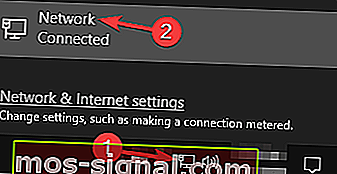
- Выберите Изменить параметры адаптера .
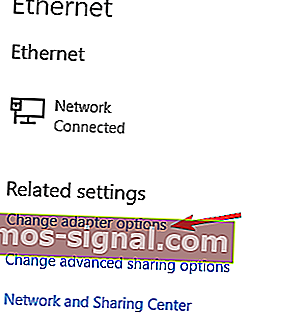
- Щелкните свою сеть правой кнопкой мыши и выберите в меню « Свойства» .
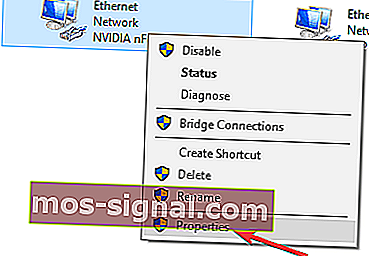
- Выберите Интернет-протокол версии 4 (TCP / IPv4) и нажмите « Свойства» .
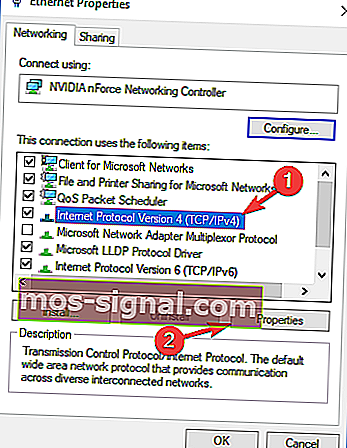
- Выберите Использовать следующие адреса DNS-серверов .
- Теперь установите Предпочитаемый DNS-сервер на 8.8.8.8 и Альтернативный DNS-сервер на 8.8.4.4 .
- Щелкните ОК, чтобы сохранить изменения.
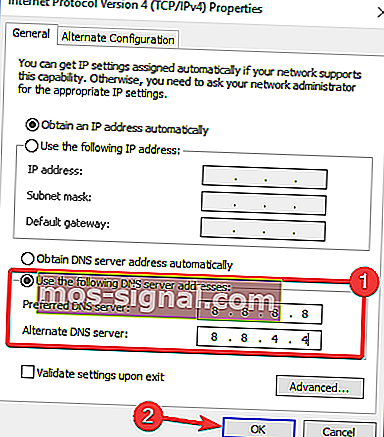
Ваш недавно настроенный DNS-адрес выглядит нормально, но сервер не отвечает? Вот быстрое решение для этого.
7. Перенаправьте требуемые порты

Чтобы уменьшить всплески пинга в League of Legends, может потребоваться перенаправить необходимые порты. Переадресация портов - это сложная процедура, и для того, чтобы узнать, как это сделать правильно, мы советуем вам ознакомиться с руководством к вашему маршрутизатору.
Процесс отличается для каждого маршрутизатора, поэтому универсальных рекомендаций нет. Просто войдите в свой маршрутизатор и на странице конфигурации найдите переадресацию портов. Теперь перенаправьте следующие порты:
- 5000 - 5500 UDP (игровой клиент League of Legends)
- 8393 - 8400 TCP (Патчер и Маэстро)
- 2099 TCP (PVP.Net)
- 5223 TCP (PVP.Net)
- 5222 TCP (PVP.Net)
- 80 TCP (HTTP-соединения)
- 443 TCP (соединения HTTPS)
- 8088 UDP и TCP (режим наблюдателя)
После пересылки необходимых портов проблема должна быть полностью решена.
8. Отключите прокси и VPN.
- Нажмите Windows Key + I, чтобы открыть приложение «Настройки» .
- Выберите раздел Сеть и Интернет .
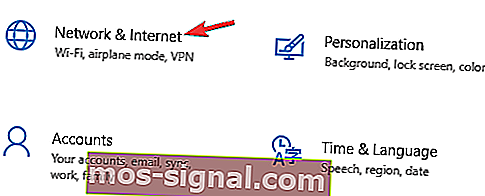
- Выберите прокси в меню слева и отключите все настройки на правой панели.
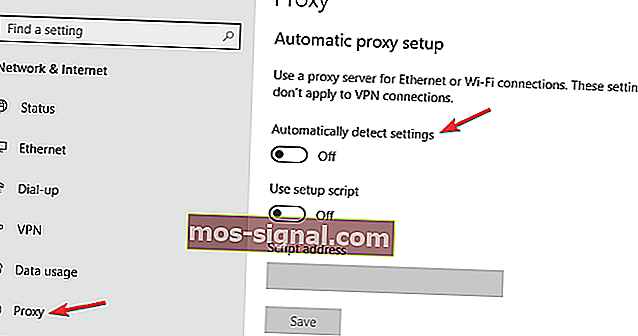
Вы больше не должны испытывать всплесков пинга. Используйте раздел комментариев ниже, чтобы сообщить нам, сработали ли эти методы для вас!
Примечание редактора: этот пост был первоначально опубликован в июне 2018 года и с тех пор был переработан и обновлен в сентябре 2020 года для обеспечения свежести, точности и полноты.